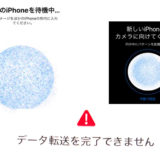![]() 困っている人
困っている人
こんな疑問に答えていきます。
タップできる目次
インスタの”アクティビティ”が出ない時の対処方法
インスタをアップデートする
インスタグラムのバージョンが古くなっている場合、アクティビティが正しく表示されない場合があります。
下記の手順で、インスタグラムの最新バージョンがないか確認してみましょう。
![]() Appstoreを開きます
Appstoreを開きます
↓
![]() 画面下部の左にあるTodayをタップします
画面下部の左にあるTodayをタップします
↓
![]() 右上のプロフィールアイコン(写真)をタップします
右上のプロフィールアイコン(写真)をタップします
↓
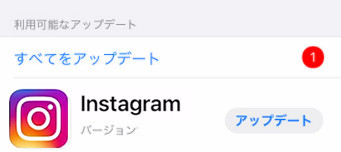
画面下部にスクロールして、最近のアップデートにインスタグラムが表示されていないか確認します。
別ルートで確認する
![]() Instagramを開きます
Instagramを開きます
↓
画面下部にある ♡マーク(右から二つ目)をタップします。
↓
フォロー中の人をタップします。
↓
あなた(自分)を選択します。
以上の、手順からアクティビティを確認できます。
インスタを一旦完全に閉じて開き直す

ホーム画面で画面の真下から中央部に向かってスワイプします。
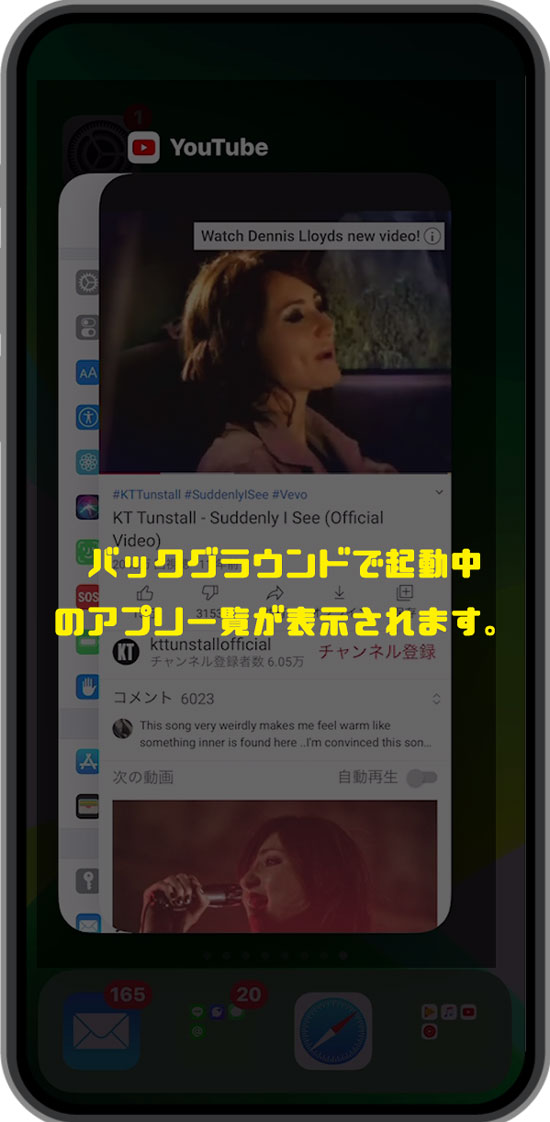
起動中のインスタも起動中アプリ一覧に表示されます。
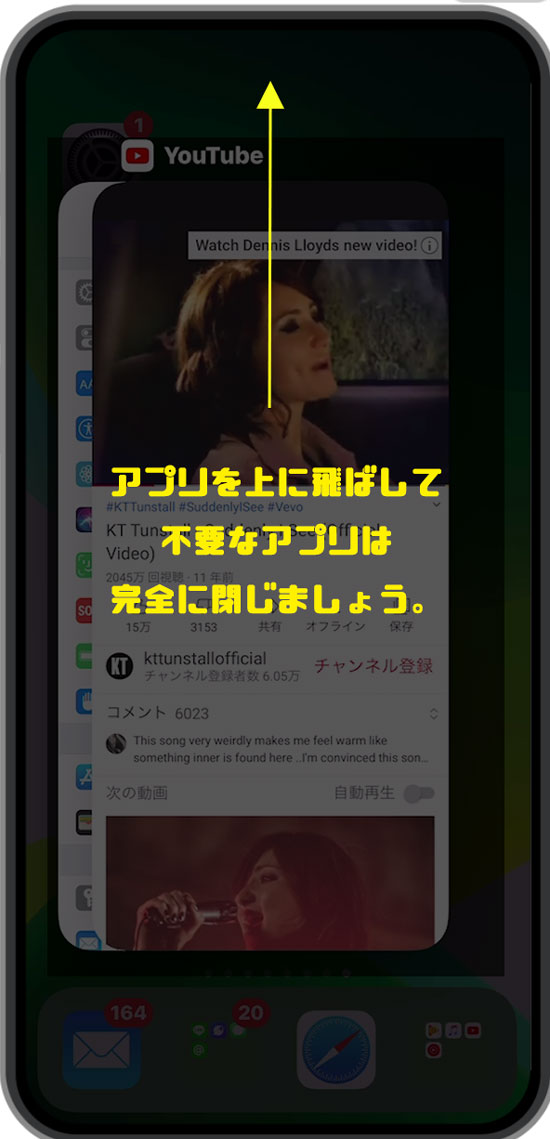
インスタアプリを上に飛ばして完全に閉じましょう!
上記の手順でインスタアプリを閉じることができます。
もう一度、インスタのアイコンをタップすると再起動となります。
再起動する
上記の設定をすべておこなっても、インスタグラムのアクティビティが確認できない場合は、強制再起動を行いましょう。
強制再起動をすると、インスタのキャッシュメモリがクリアされて、アクティビティが表示されます。
使用しているiPhoneのモデルごとに強制再起動の方法は異なります。
FaceIDのモデル、iPhone8、iPhoneSE(第二世代)
- 音量を上げるボタンを押します。
- 音量を下げるボタンを押します。
- サイドボタンを押さえたままにします。
- Appleロゴが表示されたら、ボタンを放します。
FaceIDのモデル、iPhone8、iPhoneSE(第二世代)の場合は、「タン・タン・タン(最後は押したまま)」とリズムよく3つのボタンを順番に押していくことで強制再起動をすることができます。
電源を切るのスライドがでても、無視してサイドボタンを押し続けましょう。
iPhone7
- 音量を下げるボタンとサイドボタンを長押しします。
- Appleロゴが表示されたら、ボタンを放します。
iPhone7以前のモデル
- 電源ボタンとホームボタンを長押しします。
- Appleロゴが表示されたら、ボタンを放します。
全モデル共通ですが「電源を切る」というスライドがでても無視して、Appleのマークがでるまでボタンを押し続けましょう。
以上の手順で、インスタのアクティビティを表示させる事ができます。
まとめ
- AppStoreからインスタアプリのアップデートを確認してみましょう。
- インスタアプリの♡マークをタップして、フォロー中の人から自分を選択してアクティビティを確認してみましょう。
- インスタアプリをいったん閉じて開き直してみましょう。
- iPhoneの端末を強制再起動してみましょう。
関連する人気記事